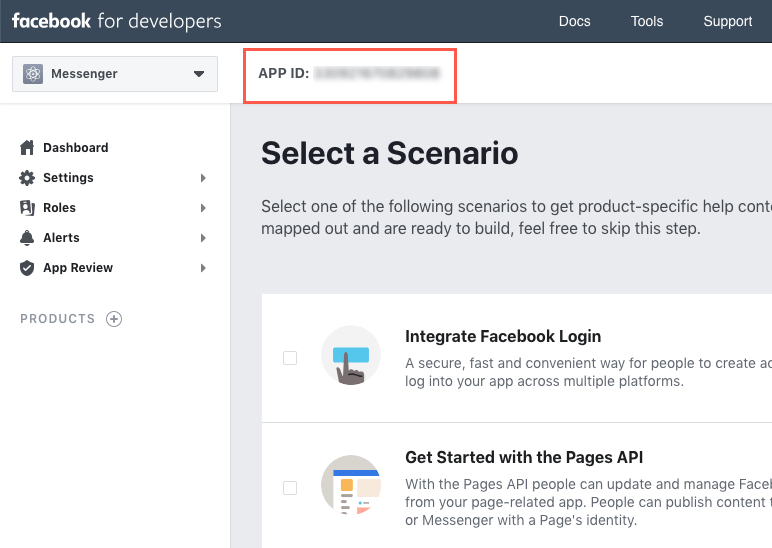Плагин чата для клиентов Facebook Messenger позволяет интегрировать Messenger непосредственно в ваш бизнес-сайт.
Клиенты могут взаимодействовать с вашей компанией в любое время с тем же персонализированным интерфейсом, что и в Messenger. Узнать больше.

Чтобы добавить плагин мессенджера FB, выполните следующие действия:
- Перейдите на свою страницу FB> раздел «Настройки»> «Платформа Messenger».
- В разделе «Подключаемый модуль чата с клиентами» нажмите « Кнопка.
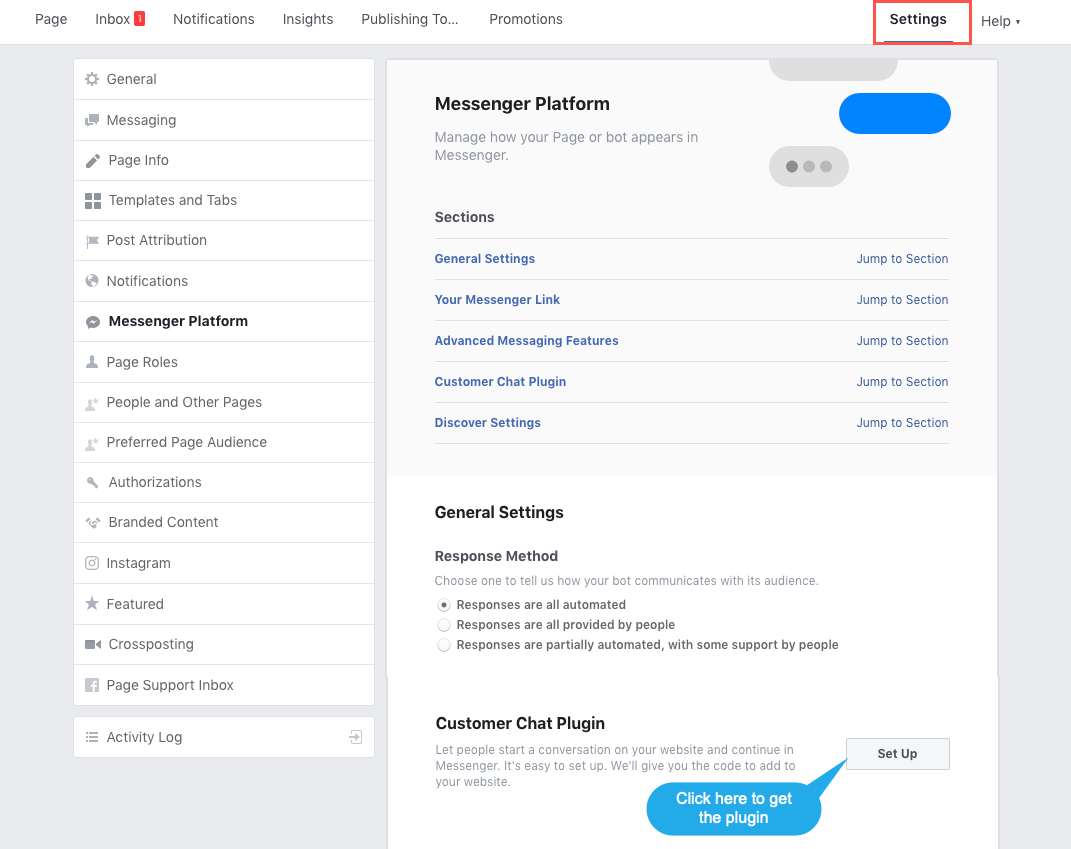
На следующем шаге вы увидите всплывающее окно, в котором вы можете настроить плагин для мессенджера. На последнем шаге добавьте свое доменное имя и скопируйте фрагмент кода для встраивания.
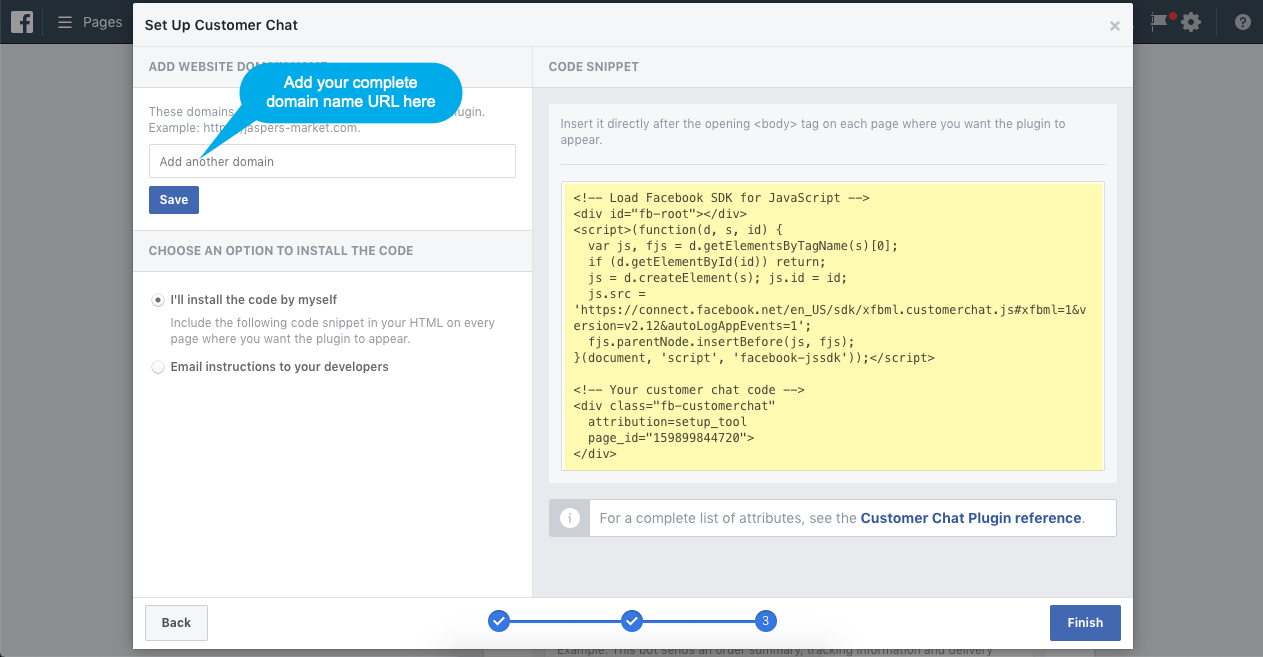
Вставьте скопированный код в Pixpa Studio
- Вы можете добавить код для встраивания на свой сайт с помощью внешних скриптов.
- Посмотрите, как для встраивания вашего кода с помощью внешних скриптов.
- Убедитесь, что вы вставили скопированный выше код под Внешние скрипты должны быть включены в раздел body.

УСТРАНЕНИЕ НЕПОЛАДОК
Иногда кнопка чата Facebook Messenger не инициализируется напрямую на некоторых веб-сайтах. Мы должны инициализировать его в самом коде мессенджера.
Вернитесь в студию и добавьте следующий код поверх кода мессенджера под tag.
window.fbAsyncInit = function() {
FB.init({
appId : 'XXXXXX',
autoLogAppEvents : true,
xfbml : true,
version : 'v3.2'
});
};Окончательный код мессенджера будет выглядеть так. Вот и все. Теперь вы увидите значок мессенджера на своем сайте.
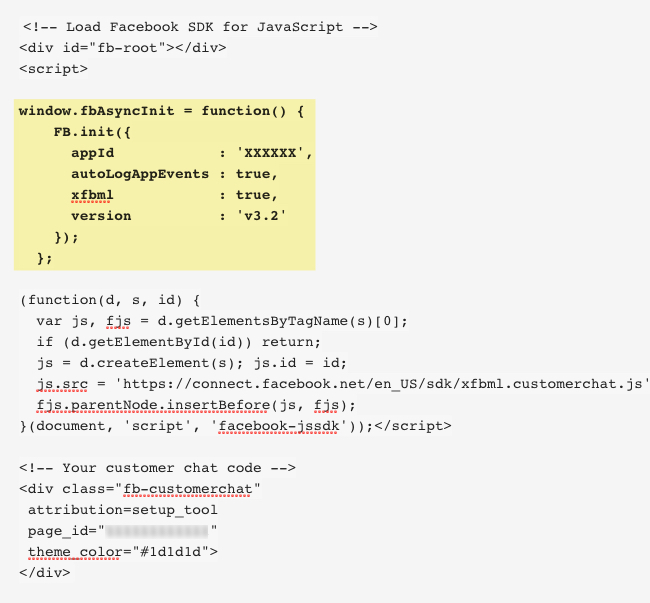
(Необязательно) Следуйте инструкциям по созданию идентификатора приложения. Если вы не добавите идентификатор приложения, тогда также будет работать окно чата FB.
- Войдите под своей учетной записью FB здесь.
- Нажать на "+ добавить новое приложение” зеленая кнопка справа вверху.
- Вы увидите всплывающее окно, добавьте отображаемое имя в качестве вестник и добавьте свой контактный адрес электронной почты, Теперь нажмите создать идентификатор приложения .
- На следующей странице вы увидите свой идентификатор приложения (числовой номер) в левом верхнем углу.